Renommer un fichier est une opération simple, et ce, quel que soit votre système d’exploitation (Windows, macOS ou Linux). Or, quand il s’agit d’en renommer plusieurs dizaines ou centaines de fichiers selon une nomenclature précise, les OS sont vite limités. Il faut alors passer par un logiciel tiers. La bonne nouvelle, c’est qu’il en existe énormément. La mauvaise, c’est qu’il en existe beaucoup trop… La recherche du bon outil devient alors difficile. Parmi toutes les solutions existantes, Simplest File Renamer a quelques arguments à faire valoir. Nous vous expliquons cela plus en détail dans cet article.
Un utilitaire de renommage bien pratique !
Simplest File Renamer est un logiciel bien pratique qui permet de renommer plusieurs fichiers en même temps. Cela peut être utile si vous devez changer le nom d’un groupe de fichiers, ou si vous voulez ajouter un préfixe ou un suffixe spécifique à plusieurs fichiers. Le programme est très facile à utiliser et peut vous faire gagner beaucoup de temps lorsque vous renommez un grand nombre de fichiers.
L’une des caractéristiques intéressantes de Simplest File Renamer est son nombre de systèmes d’exploitation compatibles. En effet, le développeur Boris Yakubchik a eu la bonne idée de porter son soft sur Linux, macOS et Windows. Une version « Windows portable » est même disponible. Elle ne nécessite pas d’installation, et le programme se lance directement depuis le fichier téléchargé.
De plus, il s’agit d’un logiciel open source dont le code est en libre accès sur la plateforme GitHub. Si vous le souhaitez, vous pouvez donc le télécharger pour apporter des modifications ou des améliorations.
Comment renommer plusieurs fichiers en même temps avec Simplest File Renamer ?
Le fonctionnement du logiciel est très simple. Pour renommer plusieurs fichiers à la fois, procédez comme suit :
1. À l’ouverture, l’application affiche « Drag & Drop files here » qui indique la zone où glisser-déposer les fichiers à renommer. Alternativement, vous pouvez aussi cliquer sur le « + » en bas pour ajouter des fichiers. Une fois fait, les fichiers apparaissent sur deux colonnes, les originaux à gauche, et les renommés à droite (en attente de validation).
2. Le renommage se fait en cliquant sur le « ✏️ crayon » en bas, qui ouvre le bloc-notes. À partir de là, vous pouvez exécuter toutes les modifications que vous souhaitez. Une bonne connaissance des raccourcis clavier et des options du bloc-notes sont nécessaires pour en tirer le maximum de cet outil, mais une fois maîtrisé, le gain de temps est considérable !
3. Une fois le renommage terminé, enregistrez les modifications (Fichier > Enregistrer) et fermez le bloc-notes. Les changements seront répercutés dans la liste de droite de l’application.
4. Pour valider les modifications, vous devez cliquer sur l’icône « ✔️ » en bas de la fenêtre. Tous vos fichiers sont alors renommés, et cela ne vous aura pris que quelques secondes !
En raison de son interface épurée et de ses fonctionnalités limitées au renommage, Simplest File Renamer mérite son nom sans équivoque. Toutefois, son utilisation reste réservée à des personnes qui manipulent l’informatique avec aisance. S’il s’agit de renommer cinq documents avant de les envoyer par mail, tout le monde peut y arriver sans problème grâce à l’outil. Or, s’il s’agit de renommer des centaines ou des milliers de fichiers, en intégrant des nombres dynamiques ou des dates, l’opération sera moins aisée pour les néophytes.
Et vous, quel logiciel utilisez-vous quand vous voulez renommer des fichiers en masse ? Partagez-nous vos meilleurs logiciels et astuces en commentaire !
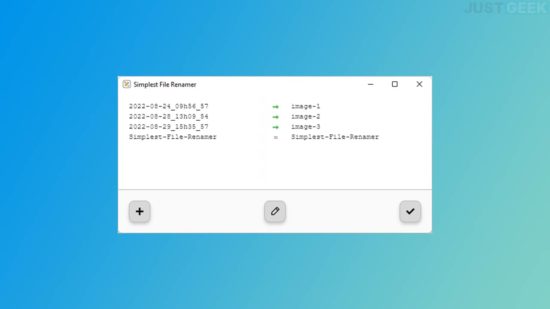
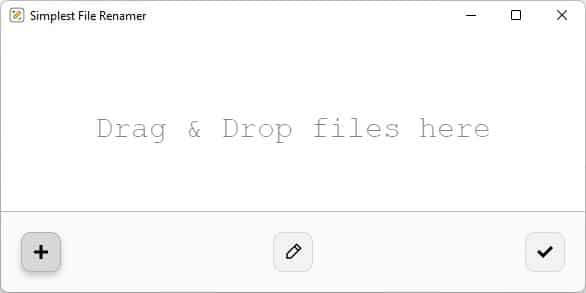
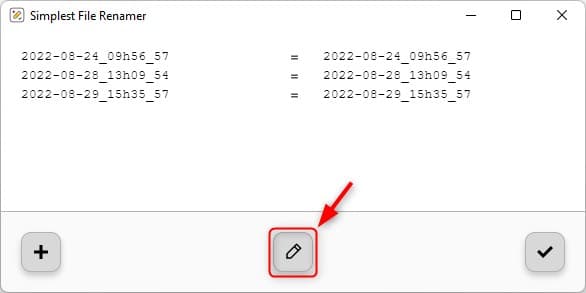
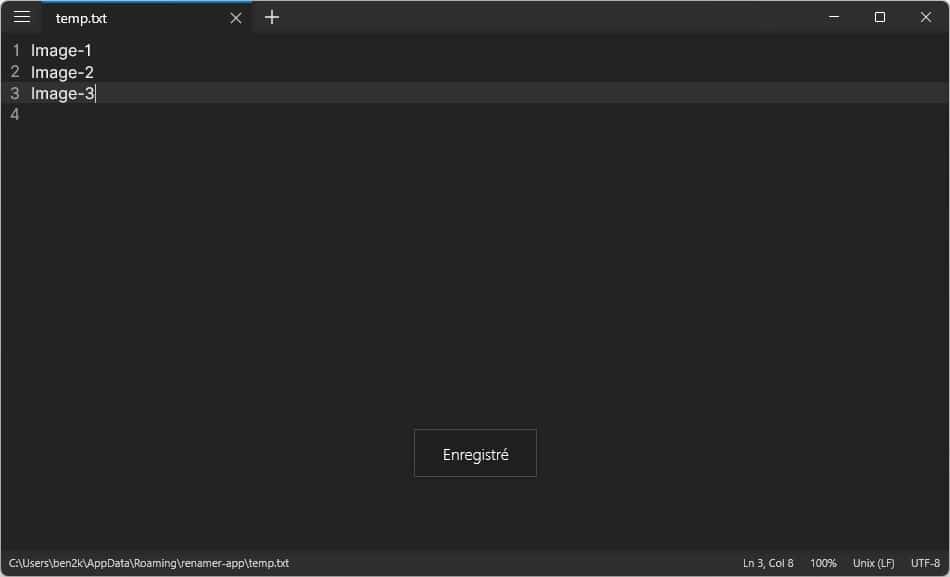
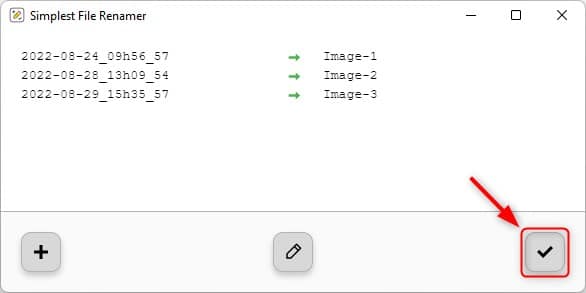






bulk rename utility pour moi
Advanced Renamer sur Windows pour ma part
Très bon choix 😉